Wat zijn jouw favoriete iPhone-applicaties?
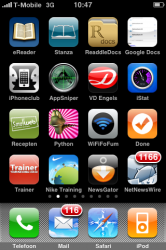 Een paar dagen geleden stuurde tipgever Vincent Vega ons een idee waar we meteen enthousiast van werden: laat zien wat er op je tweede iPhone-scherm staat. Er zijn zoveel iPhone-applicaties (zie ook het vorige nieuwtje) dat het eigenlijk wel interessant is om te weten welke applicaties anderen zoal gebruiken. Op het eerste SpringBoard-scherm staan meestal de standaard-applicaties, maar op het tweede SpringBoard-scherm zetten mensen vaak de applicaties die ze snel bij de hand willen hebben en die ze als een blijvertje beschouwen.
Een paar dagen geleden stuurde tipgever Vincent Vega ons een idee waar we meteen enthousiast van werden: laat zien wat er op je tweede iPhone-scherm staat. Er zijn zoveel iPhone-applicaties (zie ook het vorige nieuwtje) dat het eigenlijk wel interessant is om te weten welke applicaties anderen zoal gebruiken. Op het eerste SpringBoard-scherm staan meestal de standaard-applicaties, maar op het tweede SpringBoard-scherm zetten mensen vaak de applicaties die ze snel bij de hand willen hebben en die ze als een blijvertje beschouwen.
Daarom een oproep: maak een screenshot van je tweede Springboard-scherm, stuur op en wij zorgen dat alle inzendingen dit weekend op iPhoneclub te zien zullen zijn.
Je kunt je screenshot sturen naar iphoneclubmail (at) gmail.com en als je wilt mag je er ook een toelichting bij sturen. Alle screenshots en eventuele toelichting komen in een Flickr-album te staan, dus vergeet niet een nickname aan te geven, als je niet wilt dat je volledige naam erbij komt te staan.
Om zelf dan maar meteen de aftrap te geven: hierboven zie je mijn tweede scherm. De document-applicaties bovenin staan er eigenlijk altijd al. Mijn duurste iPhone-aankoop aller tijden is ReaddleDocs, omdat ik onderweg offline PDF-documenten wilde lezen (werkt wel, maar een miskoop omdat ik het weinig meer gebruik). Newsgator is gewoon een webclip, die veel sneller is dan NetNewsWire, die eigenlijk alleen voor offline gebruik in actie komt. Trainer en Nike Training zijn nieuwkomers waarvan ik nog moet kijken of ik ze blijf gebruiken. Verder nog een spelletje, een applicatie om Wi-Fi-netwerken op te sporen, een todo-list… Er zitten weinig oude applicaties bij. Dat komt omdat de 9 schermen die Apple maximaal toestaat veel te weinig zijn, waardoor ik eigenlijk altijd bezig ben met ruimte maken.
Als je nog niet weet hoe je een screenshot maakt en opstuurt:
1. Ga naar je tweede scherm.
2. Hou homeknop en aan/uitknop gelijktijdig ingedrukt om een screenshot te maken.
3. Ga naar je Foto-applicatie en vervolgens naar de camerarol.
4. Open het gemaakte screenshot, tik linksonder op het icoontje en kies voor verzenden per e-mail.
Taalfout gezien of andere suggestie hoe we dit artikel kunnen verbeteren? Laat het ons weten!
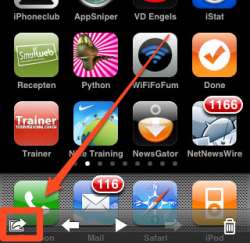
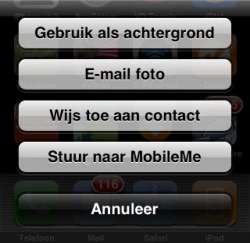
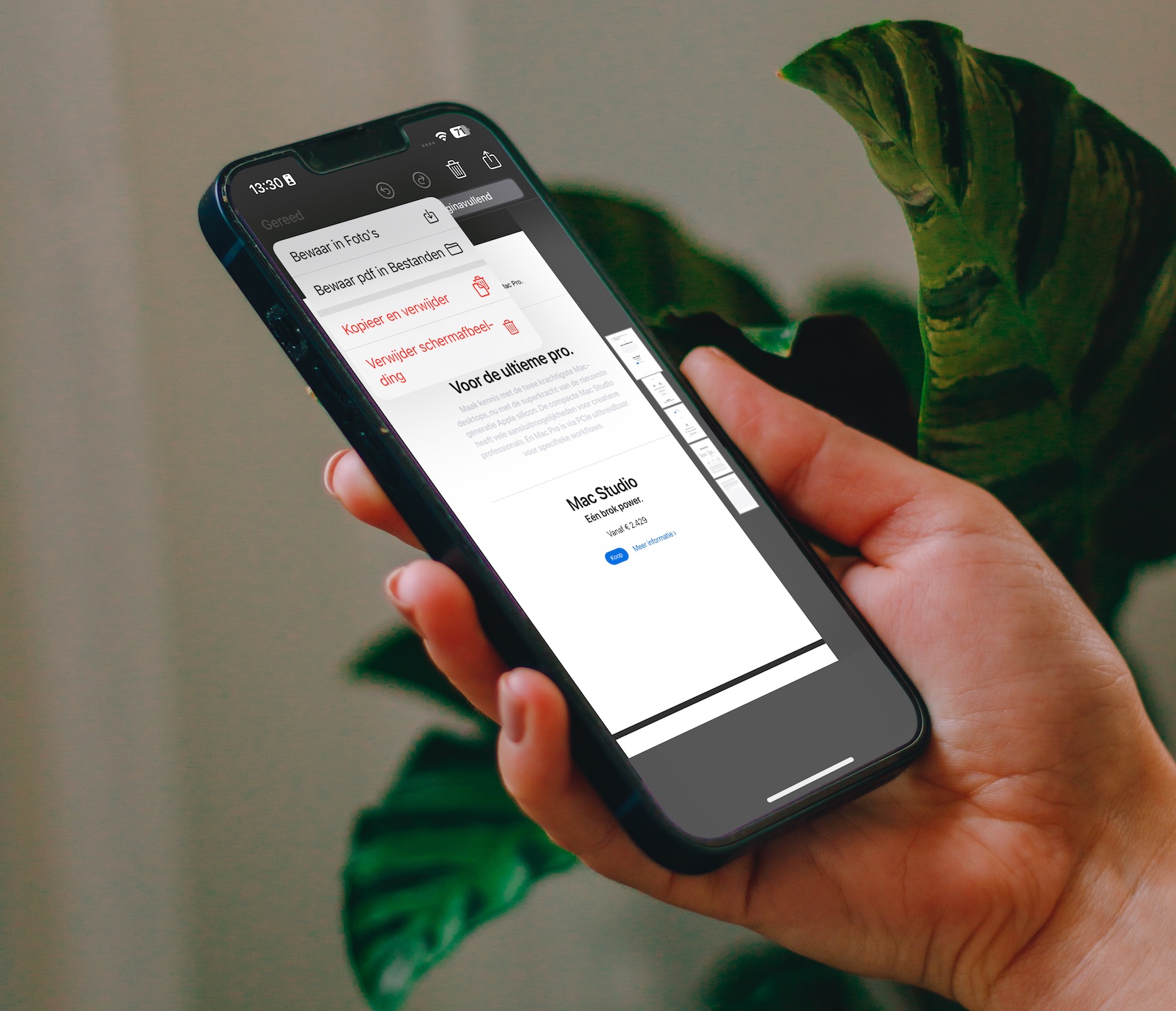

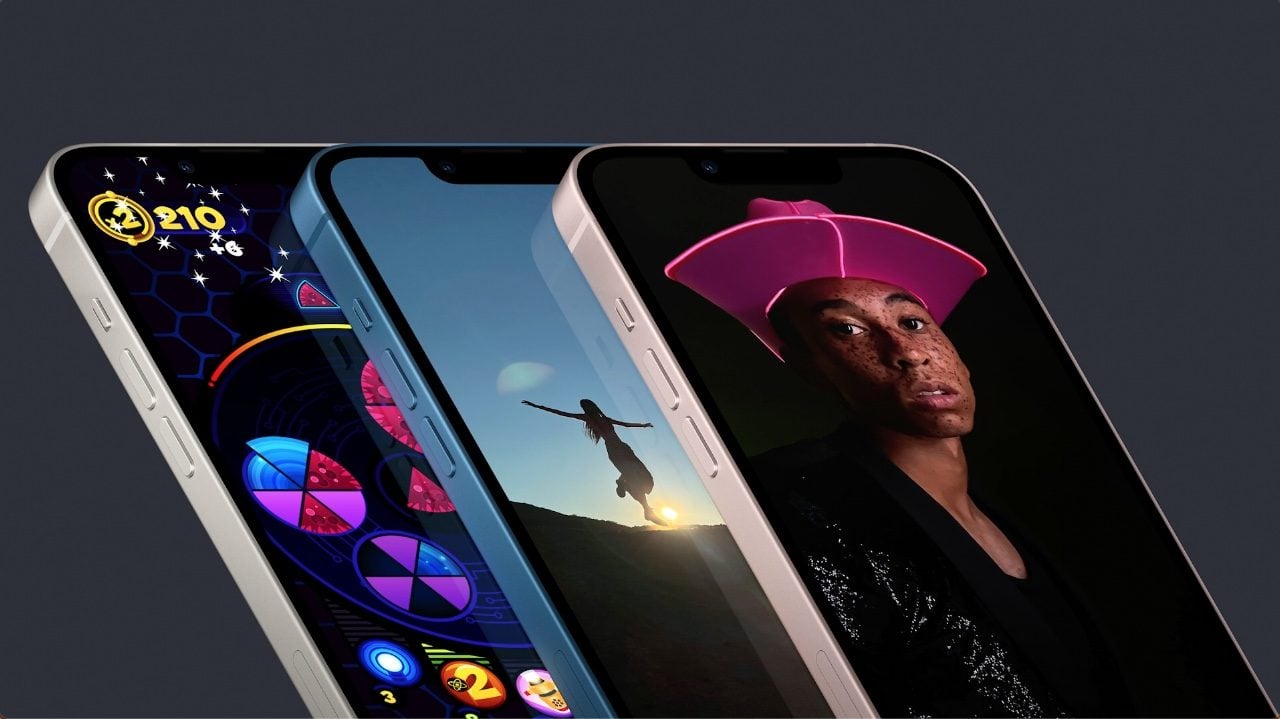

ik heb dan wss een speciale indeling.
Op pagina 1: de icoontjes van apple die niet gebruik maken van internet
Op pagina 2: apple icoontjes en applicaties die gebruik maken van internet
Op pagina 3: games
Op 4 (alle zever apps)
grappig idee. mijne is verzonden..
Mijne ook! Ben aleen de nickname vergeten haha, oeps:P
Ik heb mijn springboard net verstuurd!
Pagina 1: alle standaard apps van de iPhone
Pagina 2: veel gebruikte apps; Belstatus, Shazam,
Pagina 3: Apps met een internetaccount; Facebook, Twitter, Flickr, Nu.nl, MacWereld en iWereld
Pagina 4: games; Fieldrunners, Bix en Payback
Pagina 5: apps die ik nauwelijks gebruik; FC, Google Earth, iTalk, iTranslate, Nimbuzz ect.
Ik heb alle 9 schermen vol, dus waarom zou nou juist het 2e scherm interessant zijn?
Grappig!
Ik heb gewoon mijn standaard applicaties op mijn 1ste scherm + applicaties die ik veel gebruik (heb een 5 column SpringBoard).
Vanaf mijn 2de SpringBoard staat gewoon alles op alfabetische volgorde, zo kan ik alles lekker makkelijk vinden 😉
Maar hij word verstuurd!
Op tab 1 de Apps die echt nodig zijn voor het mobiel gedeelte. (contacten/safari/agenda/mail/klok)
op tab 2 al de iphone apple apps.
tab 3 al de programma’s
tab 4 al de muziek instrumenten
tab 5 al de games
tab 6 de itunes/app store
en in de bar onderin alleen Telefoon/sms/twitterriffic
ik heb mijn tweede springboard ook opgestuurd, maar ook een tweede mail gegeven met daarin het zelfde menu maar dan zonder mijn thema, anders zie je het niet zo goed 😀
hahaha 😛 die vind ik goed
Leuk om zien dat iDevelopers Python ook bij jou erop staat..
Ik heb op mijn 2de scherm alleen maar mappen van categories
tab 1 = standaard apps
tab 2 = internet apps
tab 3 = general tools (dictionaries etc.)
tab 4 = games met beweging
tab 5 = games met scherm interactie (bv. penguinlite)
tab 6 = games puzzle (bv. sudoku)
tab 7 = music apps (bv. piano/drums)
tab 8 = other toosl (bv. shazam, smugshot)
tab 9 = remaining
Done! 😀
De pagina’s die ik gebruik op mijn homescreen zijn niet ingedeeld op frequentie van gebruik. Ik heb het als volgt gedaan:
Pagina 1: Alle stock Apple applicaties
Pagina 2: “Serieuze” applicaties (gericht op nieuws, productiviteit en andere handige tooltjes)
Pagina 3: Fun apps, dus gerelateerd aan games, muziek en video
Pagina 4: Utilities (Cydia, WiFiFoFum, Winterboard etc.)
Pagina 5: Web apps
De uploader van dat plaatje heeft een hoop ongelezen e-mails
Leuk idee inderdaad, maar ik weet niet of je zo makkelijk kunt stellen dat iedereen de standaard aanwezige apps op het eerste scherm heeft staan.
Dat geldt misschien voor ‘de eenvoudige gebruiker’, maar juist de bezoekers van deze website zullen hun toestel toch wel zó tweaken dat ze alles indelen naar hun eigen voorkeur?
Ik zelf heb bijv. Contacten (overbodig omdat ze al in de telefoonapp zitten), Aandelen (so wie so overbodig voor mij), iTunes en Apps Store (gebruik ik niet vaak genoeg om op de eerste pagina te hebben staan) allemaal ergens anders heen verhuisd.
Bij mij is juist de EERSTE pagina het scherm waar ik alle belangrijkste apps heb staan (voornamelijk PIM-apps en dergelijke).
Leuk, de mijne komt eraan.
Al moet ik ook zeggen dat ik het tweede scherm niet echt gebruik voor de meest gebruikte. Alles staat eigenlijk netjes een beetje bij elkaar.
De mijne komt er ook aan! :p
Als ik mijn SB instuur is dat ook nutteloos.
Pagina 1: telefoonfuncties, agenda, belstatus e.d. En 4 meest gebruikte apps.
Pagina 2: Veel geraadpleegde nformatieve apps & links
Pagina 3: Veel gebruikte apps
Pagina 4: Apps die ik regelmatig gebruik
Pagina 5: Veel gespeelde games
Pagina 6: Overige games
Pagina 7: Laat zien wat de iPhone kan apps
Pagina 8: Andere rommel
Pagina 9: Niet gebruikte Apple apps zoals standaard agenda, klok, itunes, calculator en youtube.
Overigens staan niet alle pagina’s helemaal vol, en wisselt en schuift er regelmatig wat.
apps die cracked installeren mogen die te zien zijn? Of maar fftjes weglaten?
Haha, ik wist niet eens dat je op die manier een screenshot kon maken. Weer wat geleerd op deze informatieve site 🙂
1: Standaard apps en Cydia
2: A-D
3: D-I
4: J-M
5: N-S
6: S-X
en that’s it!
Lekker makkelijk, weet ik iets altijd te vinden 😀
Leuk idee. Heb de mijne net verzonden.
Zo verstuurd,
– Ik heb op pagina 1 de standaard apps, alleen stocks en itunes niet, weer heb ik vervangen door een andere weer app, voor camera heb ik darkroom pro en verder heb ik teletekst nog op pagina 1 staan inclusief mafia live 🙂
– Pagina 2 alle nieuws apps + tools zoals converters, around me, runkeeper etc.
– Pagina 3, rest apps zoals flickr, seadragon, google etc.
– Pagina 4, Games
– Pagina 5, extra games
– Pagina 6, nutteloze apps zoals iPint, koi pond, iSteam, lightsaber etc.
Sinds de TomTom app, staan alle belangrijke apps bij mij op blad 1.
Inderdaad, veel mensen gebruiken een speciale indeling waardoor het niet erg zinvol is om juist van het tweede springboard een screenshot te nemen. Misschien een idee dat iedereen een top 5 of top 10 maakt?
Ik zou het zelf geschreven kunnen hebben!
Alleen heb ik geen ‘laat zien wat de iPhone kan’ apps…
Ik heb wel m’n games een beetje ingedeeld (race/actie, puzzel/denkspelletjes, etc.).
Ik zie dat veel mensen hun apps indelen naar ‘Apple apps/internet apps/web-apps’, en daar begrijp ik eerlijk gezegd niks van. Het maakt toch niet uit of een app internet nodig heeft of niet, en of het door Apple gemaakt is of niet, en of het een echte native app is of een webapp…het gaat er toch om wát het doet?
@Peter:
Waarschijnlijk allemaal iphoneclub comments :p
Wel leuk idee gebruik zelf ook pagina twee voor meest gebruikte na pagina 1.. Overige pagina’s zijn dingen die ik niet dagelijks gebruik incl games.
Gebruik maar 1 pagina, dus zal helaas niet kunnen meedoen precies, mijn sbsettings dock bezit wel alle 12 slots gevuld, en gebruik ook five columen springboard en five icon dock… voor de rest gebruik ik nog categories voor al men games…
Mijne is ook onderweg.
@peter
ik heb 1337 ongelezen emails xD
Maar leuk idee! maar is alleen de 2de pagina interressant?
Verstuurd
Ik gebruik ook NetNewsWire en heb de laatste tijd het idee dat als er veel ongelezen feeds zijn dat je gehele iPhone dat trager wordt. Het lijkt erop dat je RAM door dit programma wordt gebruikt en dus minder ruimte overhoud.
Iemand dezelfde ervaring?
beetje raar om radom apps die je vaak gebruikt in 1 pagina te zette… ik maak (zoals de meeste hier) categorieën per pagina…
1. standaard apps, cydia enz…
2. music&photografy
3. games
4. Instellingen en handige app’s (winterboard, finder, converter enz)
5. Other (Beejive, Jaadu, Google earth etc…)
Als iemand al z’n interessante/veelgebruikte apps op het 9e scherm heeft staan mag je die natuurlijk ook insturen. Ik besefte wel dat het problemen zou opleveren bij mensen die alles alfabetisch hebben staan. Die zijn dan helaas gediskwalificeerd van deelname, tenzij ze een andere manier weten om in een oogopslag duidelijk te maken wat de favoriete apps zijn.
De naam van de tipgever kan ik nergens vinden, zal wel via PM of zo zijn ingestuurd (maar dan niet naar mijn account).
Maar het loopt lekker, blijf vooral sturen!
heeft dan niemand veelgebruikte apps op 1 staan? Is toch het handigst omdat je met een druk op de homeknop op scherm 1 bent.
Dito hiero!
En op pag 3. nog wat progjes waarmee je instellingen kan aanpassen.
Pag 1: standaardapplicaties + NU + iWakeUp
Pag 2: Weer e.d. en iPhoneClub 😉
Pag 3 + 4: spellen
Pag 5: alle weinig gebruikte progs
Pag 6: alle GPS-progs
Naar mijn idee zijn de meest favoriete apps, de apps die op je dock staan!
sent
Artikel bijgewerkt/gewijzigd met de juiste tipgever en verdere uitleg van het oorspronkelijke idee.
Ik heb alles op 1 pagina staan (categories for the win)
Deze is niet van mijzelf maar heeft verreweg de leukste screens die ik tot nu toe gezien heb. Of het echt leuk is weet ik niet maar het is wel erg knap!!!
kan je ook een screenshot maken met een Iphone 1e gen.
Ik probeer de homeknop en de aan/uit gelijktijdig in te drukken maar krijg dan alleen maar de mogelijkheid de Iphone uit te zetten.
Rein
werkt alleen zeker met FW 2.2.1?
ik krijg geen scherm met verzenden naar 😛
Ik heb inderaad een speciale indeling:
1: Apple App’s
2: Websites
3: Favoriete App’s 1
4: Favoriete App’s 2
5: Favoriete App’s 3
6: Games
7: Games (in opbouw :P)
Hallo allemaal,
Hier ff een berichtje vanuit de tipgever “Vincent” (Ralf).
Leuk dat jullie het idee allemaal wel grappig vinden. Ook leuk om terug te lezen dat jullie allemaal toelichten hoe jullie je eigen springboards hebben ingericht. Dat was o.a. immers het idee hierachter. Het zegt natuurlijk weer iets over het gebruik van de iPhone.
Ik heb op pagina 1 veelal standaard Apple apps (13 van de beschikbare 20 plaatsen, incl. onderbalk) staan. + apps zoals o.a. iStart, Darkroom P, Shazam, Belstatus, Buienradar.nl, NU en de iPhoneclub webpagina.
Dus idd. zoals nice guy eddi schrijft in dit blog de apps die ik het meest gebruik omdat ik ze bij het indrukken van de Home knop meteen voorhanden heb.
Op mijn 2e pagina staan alleen maar gedownloade applicaties op zoals veelal toepassingen voor onderweg en toepassingen voor alledaagse dingen. (ik het meest gebruik na mijn 1e pagina)
Mijn overige pagina’s zijn hoofdzakelijk zoals Niels in dit blog beschrijft.
Ik ben nu al benieuwd naar de weekend presentatie door de iPhoneclub.
ps, thanks iPhoneclub fot the good work.
Greetz “Vincent” (Ralf)
Tab1=Alle standaard Apple apps, + (iTunes)Remote
Tab2=Alle games
Tab3=Alle webclips of NU.nl/Hyves app/Bienradar
Tab4=Fun apps(iLightr+iPint), Recorder, Seismometer, Decibel Meter, Startup, Flashight, Pianist, Pocket Gitar.
Tab5=Cydia/Installer/Terminal/NetShare/NumberKey/Airmouse/Keynote Remote/Speed Test/ AptBackup/Units/BossPrefs
Tab6=Panorama/Flickup/Cycorder
Scherm 1: Alle standaard apps + Hyves-app en Nu.nl-app
Scherm 2: ‘Serieuze apps’ (Google Earth, Shazam, Trein, etc)
Scherm 3: Games (tap tap, lights off, iReversi etc)
Scherm 4: Muziekinstrumenten (Pianist, Pocketguitar etc)
1 standaard apps
2 games
3 games
4 games
5 games
6 games
7 games
8 games
9 games
Echt een leuk idee!
1. standaard apps
2. alle wetenschappelijke apps bijv: signalscope, compass,ithoughts en carpenter
3. goeie games
4. gewone games.
5. foto en muziek.
6. overige.
Misschien is het handig vast een link te geven naar de Flickr site, kunnen we vast kijken wat wie zoal als favorieten heeft ingezonden.
@iPhoneclub (JP):
Ik heb een upgrade 2.1
Zou graag willen weten wat ik fout doe.
Verzonden! Leuk idee 😉
Dit is mijn indeling:
1. Standaard Apple apps (+Easy Email)
2. Meest gebruik
3. Games
4. Ook games;)
5. Overige nuttige apps
6. Van alles
7. Van alles
8. Van alles
Wat is jullie Flickr-site dan??
Ik zal mijn screenshot zo even opsturen 🙂
mijne ook net even opgestuurd…benieuwd wat er allemaal te zien zal zijn 🙂
@rein: ga naar je menu die je wilt fotograferen, houdt je homebutton ingedrukt en duw op je ontgrendel knop bovenaan. Dan zie je even iets van een lichtflits ofzo, noujaj dat merk je echt wel. Daarna naar je foto’s gaan en dan naar filmrol. Als dit niet lukt dan is er iets met je iPhone, want duidelijker kan ik het echt niet uitleggen 😛
ik heb trouwens ook een nieuwe update toegestuurd van mijn eerste springboard, want daar staan mijn belangrijkste apps. Als ik bij iedereen kijk hoe georganiseerd het allemaal is… Bij mij zijn het vier bladzijden vol allemaal apps door elkaar, één grote rotzooi en dan heb ik het dock van SBSettings ook nog helemaal vol staan èn ik verberg nog een paar apps. 😀
Op 1st gen iPhone kan het ook. De knoppen niet te lang inhouden anders gaat de foon uit. Ik heb mijn apps gesorteerd naar de aangepaste icons van de ‘vivid’ winterboard theme. dus pagna 1 en 2. De rest v/d pagina’s staan bij mij op installatie volgorde.
@Dennis:dat heb ik ook wel een beetje gedaan ja, want niet alles werd door mijn thema ondersteund. Ik heb het prachtige ‘Beautiful theme’ 2 en 4, beste thema voor zo ver ik weet. Heel veel extra’s enzo. Ik vraag me af; is het niet een heel leuk idee dat iedereen zijn thema kan opsturen en dan kijken wat voor thema iedereen op zijn iPhone heeft staan, maar een ideetje natuurlijk 😉
Ik stuur nog wel een keer… Krijg nu pas door dat je je favoriete moet opsturen ipv 2de scherm alleen 😛
Waar zijn de springboards te vinden?
Waar kan ik nou op Flickr al die foto’s zien dan?
Die komen in de loop van morgen online.
Ik ben echt benieuwd wat iedereen voor springboard heeft 😛
Nu zou ik wel mijn springboard screen kunnen submitten maar dan overtreed ik 4 NDA’s.
– Zie statusupdate in artikel.
– Zie wederom het artikel voor een statusupdate.
@rein – Bij iPhone 1e generatie met een firmware lager dan 2.0 is het – als ik me goed kan herinneren – de Power-knop en het omschakelen van de Mute-knop. Het scherm gaat dan heel even flikkeren en je hebt een screenshot. Je hebt er wel een jailbreak voor nodig en een speciale (Screenshot)-patch uit Installer/Cydia, al betwijfel ik het of die patch nog bestaat.
@Nils ][ VMC – Nee, het werkt met alle iPhones met firmware 2.0 of hoger. Dus je doet vermoedelijk iets fout.